1、首先打开手机上到应用商店。

2、在应用商店里面输入wps,然后下载到手机。
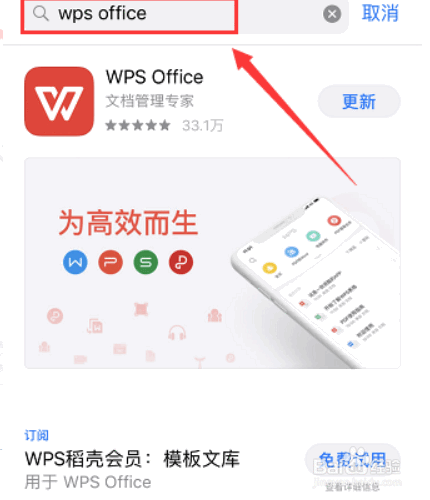
3、接着打开wps软件,点击中间的加号。

4、然后就会出现三个文档编辑,选择表格。
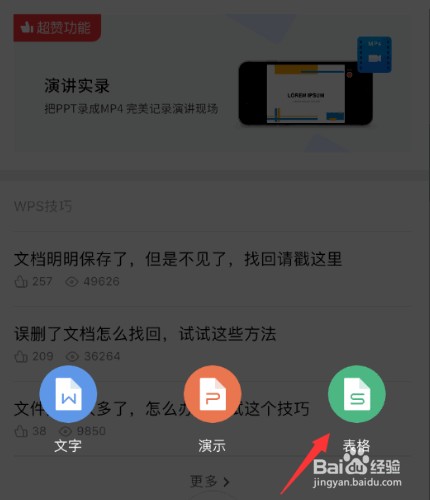
5、然后可以点击空白表格,也可以在下面选择一个表格模板。

6、新建了表格之后,可以随意点击表格里面的单元格并输入内容。
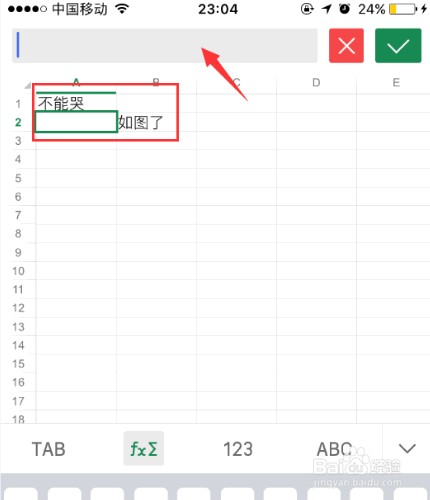
7、然后可以继续点击右下角的箭头方向,就可以将下面隐藏的菜单栏显示出来。

8、接着左右滑动屏幕就可以看到其他更多的功能。
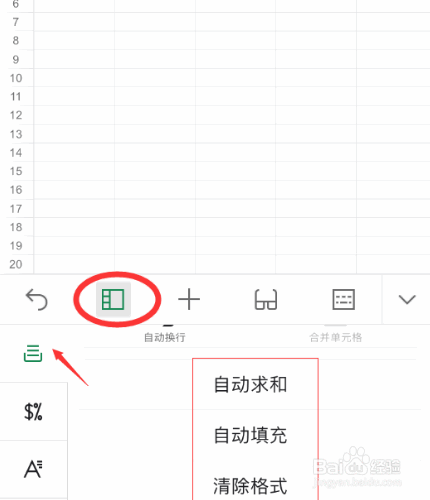
9、然后在下面中间有一个加号,点击加号可以看到更多的插入菜单。
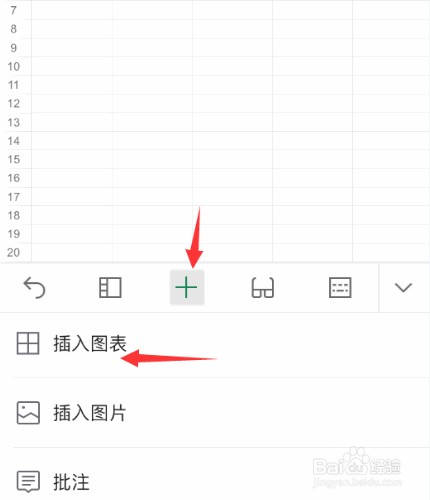
10、编辑完之后点击另存为就可以了。
